
mboxファイルにはEメールのアーカイブが含まれています。 Gmailアーカイブをダウンロードすると Google Taekout. たとえば、すべてのメールアドレスを含むMboxファイルを取得できます。その内容を表示する方法は次のとおりです。
ダウンロードMozilla Thunderbird.
Mboxファイルを開くための私たちのお気に入りのアプリは、オープンソースのMozilla Thunderbirdアプリケーションです。ここでは、2021年1月15日現在の現在のバージョンであったMozilla Thunderbirdバージョン78とここでのステップを実行しました。
始める、ダウンロード Mozilla Thunderbird そしてそれを取り付けます。 Windows、MacOS、およびLinuxで利用可能です。
Thunderbirdを起動してアカウントを設定します
Mozilla Thunderbirdをまだ使用していない場合は、初めて開くのに「既存のEメールアドレスを設定する」ダイアログボックスが表示されます。続行するには「キャンセル」をクリックしてください。
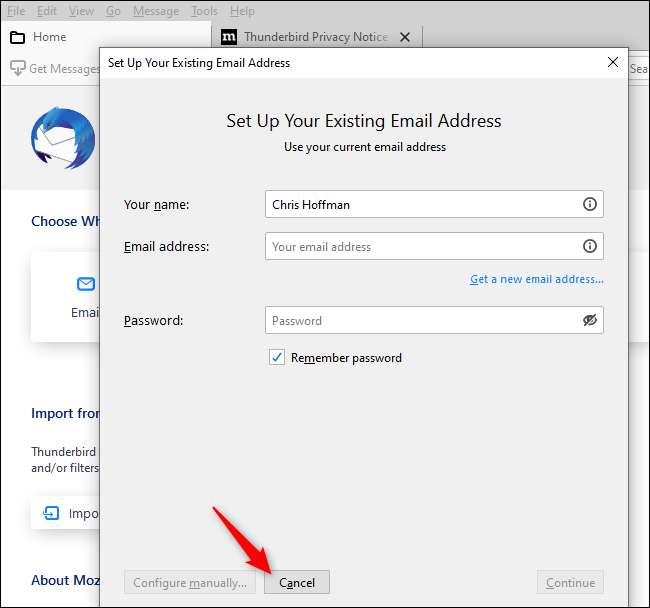
Thunderbirdはデフォルトの電子メールアプリケーションになりたいです。 「Thunderbirdを起動するときに常にこのチェックを実行する」のチェックを自由に感じ、「統合のスキップ」をクリックしてこれを閉じます。
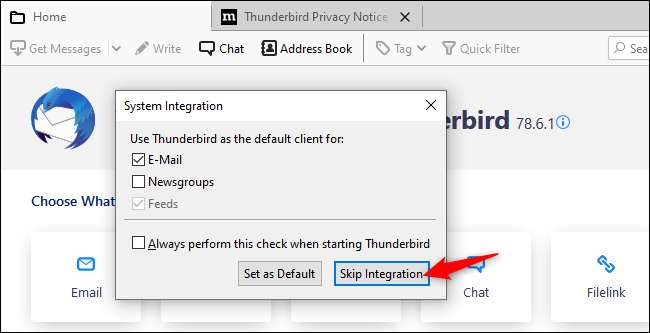
Mozilla Thunderbirdはちょっと変なので、このプロセスを続行してもmboxファイルを提供する前に、ローカルの「アカウント」を設定する必要があります。
空のローカルアカウントを作成するには、[フィード]をクリックします。[設定]を選択します。メニューとgtをクリックすることもできます。新しいgt;フィードアカウント
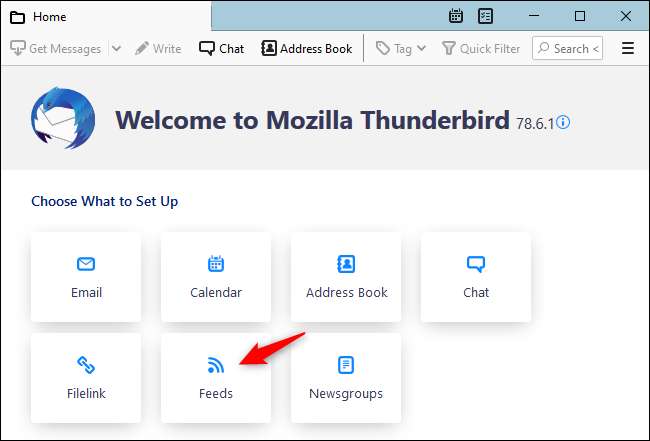
[次へ]ボタンをクリックして[完了]をクリックしてアカウントを作成します。
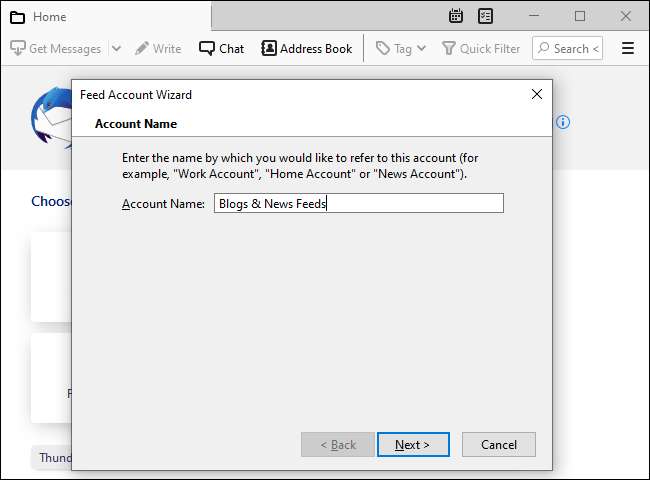
MboxファイルでPoint Thunderbird.
これでThunderbirdが開いてもMboxファイルの内容を表示できます。
始めるには、メニューとgtをクリックします。アカウント設定。
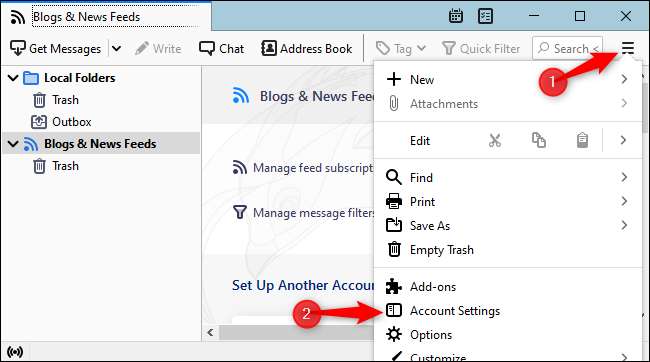
[アカウント設定]画面で、[ローカルフォルダ]をクリックします。
メッセージストレージの下で、ローカルディレクトリの右側にある[参照]ボタンをクリックします。
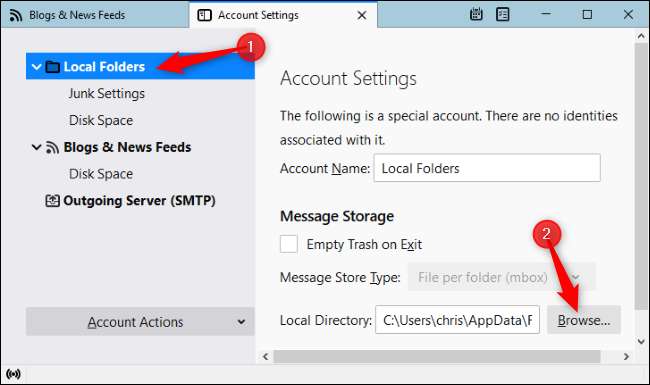
Mboxファイルを含むフォルダを参照して、[フォルダの選択]をクリックします。たとえば、MboxファイルがC:\ Users \ [Name] \ Downloads \ Teakeout \ Mailにある場合は、その「Mail」フォルダを参照して、[フォルダの選択]をクリックします。
Thunderbirdは再起動する必要があると伝えます。 「再起動」をクリックしてください。
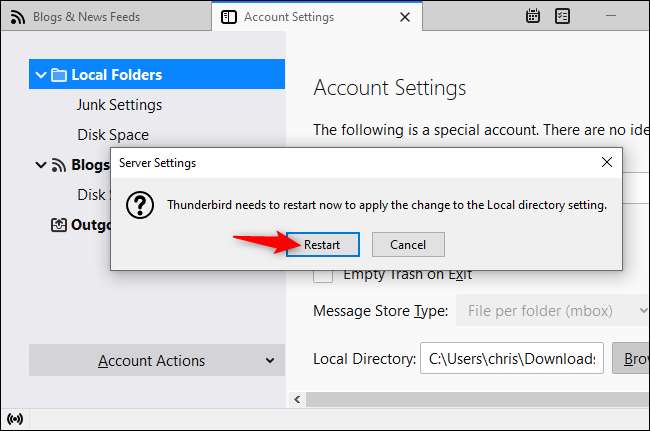
Mbox Fileの内容を閲覧してください
これで、ThunderbirdのMboxファイルの内容を表示できます。 Thunderbirdの「ローカルフォルダ」の下にあるMboxファイルの名前が表示されます。それをクリックすると、他の電子メール受信トレイを参照するようにMboxファイルの内容を参照できます。

ボーナス:フィードアカウントを削除します
ちなみに、あなたはその空の「ブログ」を削除することができます。ニュースフィード」以前に作成したアカウント。
これを行うには、メニューとgtをクリックします。アカウント設定。 「ブログ&amp」を選択してください。ニュースフィード。"ウィンドウの下部にある[アカウントの操作]ボックスをクリックし、[アカウントの削除]をクリックします。
「削除」をクリックしてから「OK」をクリックして変更を確認してください。
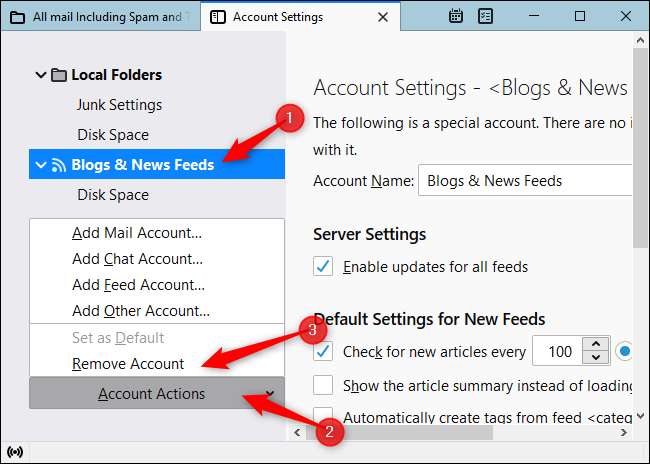
今すぐあなたはあなたのMboxファイルの内容を見るたびにThunderbirdを開くことができます。 Thunderbirdがあなたのコンピュータ上にあるところでもmboxファイルに指摘されていることを忘れないでください。そのため、Mboxファイルを別のフォルダに移動すると、Thunderbirdのアカウント設定に戻ってMboxファイルの新しい場所にそれをポイントする必要があります。






